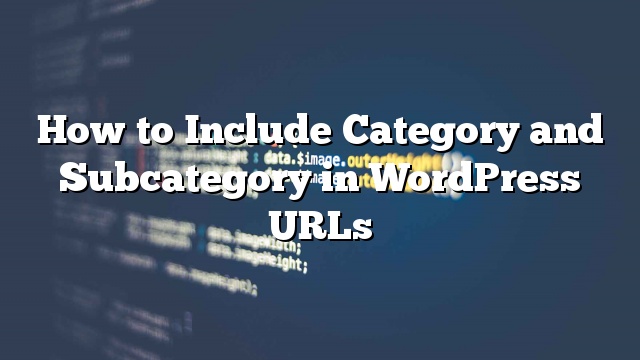Baru-baru ini salah satu pembaca kami meminta kami untuk memasukkan kategori dan subkategori di URL WordPress. Kategori dan subkategori memungkinkan Anda untuk mengurutkan konten di situs Anda. Mereka juga memungkinkan pengguna untuk dengan mudah menelusuri topik yang paling diminati. Pada artikel ini, kami akan menunjukkan cara memasukkan kategori dan subkategori di URL WordPress.
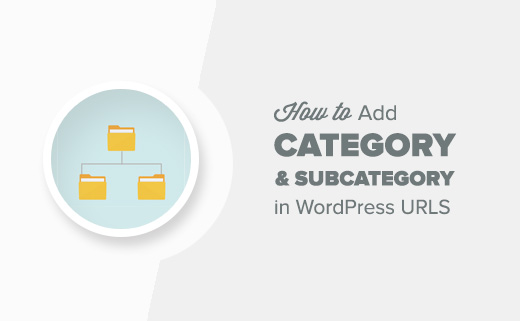
Termasuk Kategori untuk SEO Friendly URL di WordPress
WordPress dilengkapi dengan dua taksonomi bawaan untuk menyortir konten Anda. Mereka disebut kategori dan tag.
Kategori biasanya digunakan untuk topik yang lebih luas dan dapat memiliki subkategori.
Namun, jika Anda menggunakan struktur URL default WordPress, maka kategori dan subkategori Anda tidak disertakan dalam URL pos.
Beberapa situs web menggunakan kategori dan subkategori di URL WordPress untuk posting mereka. Misalnya, pada kami sertakan kategori di URL posting kita seperti ini:
https://www.site.com/plugins/7-best-wordpress-backup-plugins-compared-pros-and-cons/
Beberapa situs web yang menggunakan subkategori menampilkan kategori orang tua dan anak di URL.
https://example.com/news/national/article-title-here/
Dalam contoh ini, berita adalah kategori orang tua dan nasional adalah kategori anak.
Termasuk kategori atau subkategori URL posting Anda membuat mereka lebih user-friendly. Ini sesuai dengan navigasi breadcrumb di situs Anda dan mencakup lebih banyak kata kunci dan teks yang juga bermanfaat untuk SEO.
Karena itu, mari kita lihat bagaimana menambahkan kategori dan subkategori dengan mudah di URL WordPress.
Menambahkan Kategori dan Subkategori di WordPress Post URLs
Pertama, Anda perlu mengunjungi Pengaturan »Permalinks halaman di admin WrodPress Anda. Di sana Anda perlu mengeklik opsi ‘struktur khusus’ di bawah area setelan umum.
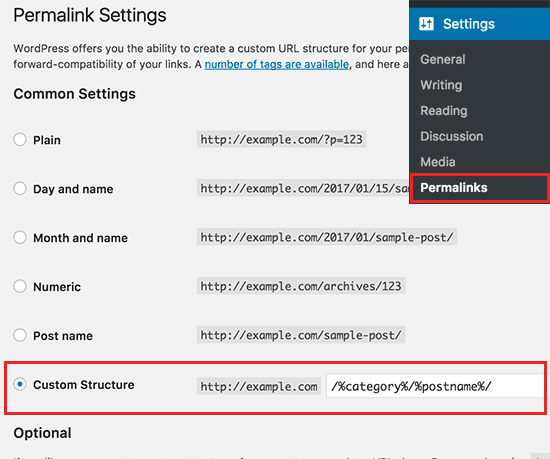
Selanjutnya, Anda perlu menambahkan /% category% /% postname% / di lapangan di sebelah struktur kustom.
Setelah itu, jangan lupa klik tombol save changes untuk menyimpan setting anda.
Itu semua WordPress sekarang akan mulai termasuk kategori dan subkategori di URL WordPress. Anda bisa melihat ini beraksi dengan mengedit posting atau membuat yang baru.
File yang posting di bawah kategori (dan subkategori jika Anda menggunakannya) dan klik pada tombol update.
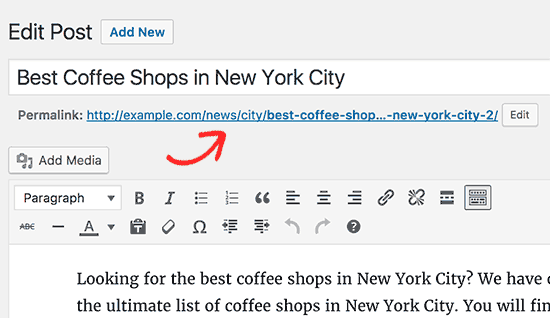
Anda akan melihat kategori dan subkategori yang termasuk dalam permalink posting.
Menggunakan Beberapa Kategori atau Subkategori
Misalkan Anda mengarsipkan posting blog Anda ke dalam beberapa kategori atau subkategori. WordPress hanya akan menyertakan satu kategori dan satu subkategori di URL. Jika Anda tidak memilih subkategori, maka itu hanya akan menunjukkan satu kategori orang tua.
WordPress memilih kategori menurut abjad. Misalnya, jika Anda mengarsipkan pos di kategori Apple dan Teknologi, maka WordPress akan menyertakan apel di URL karena berasal lebih dulu menurut abjad.
https://example.com/apple/article-title-here/
Jika Anda mengajukan posting di ‘Apple’ dan subkategori di bawah ‘Teknologi’, maka itu akan mencakup keduanya di URL.
https://example.com/apple/technology/article-title-here/
Jika Anda memilih subkategori namun tidak secara khusus memilih kategori orang tua, maka WordPress akan tetap menyertakan kategori orang tua di URL.
Skenario lainnya adalah ketika Anda memiliki kategori orang tua, subkategori, dan subkategori. WordPress akan memasukkan ketiganya di URL.
https://example.com/apple/technology/events/article-title-here/